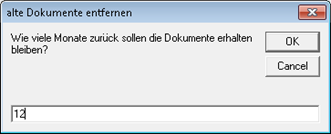Replikationsserver (Notebook Replikation)
Voraussetzung:
- Auf dem Client auf welchem das Replikat erstellt werden soll, muss ein SQL Server installiert sein (MSSQL oder PostgreSQL).
Neues Replikat erstellen
Consolidate Setup installieren:
Laden Sie das aktuelle Consolidate Setup über www.consolidate.eu im Bereich „Support“ oder über einen Link den Sie von Consolidate erhalten haben herunter.
Bitte besprechen Sie mit einem Consolidate Support Mitarbeiter im Vorhinein welches Setup Sie verwenden sollen.
Installieren Sie auf dem Server das Consolidate Setup, welches Ihnen von Ihrem Consolidate Support Mitarbeiter empfohlen wurde.
Setzen Sie in den Setup Einstellungen einen Haken bei „Server Komponenten installieren“ und klicken Sie auf „Weiter“.
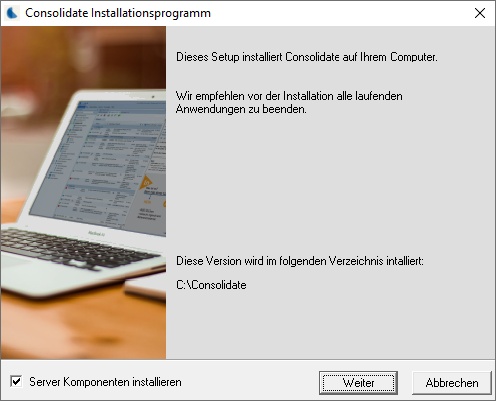
Setzen Sie anschließend für alle Ihre Consolidate Dienste + „Replikationsserver“ einen Haken.
Nicht angehakte Dienste werden deinstalliert.
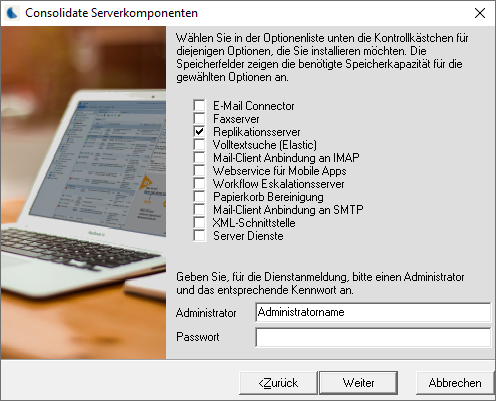
Tragen Sie den Namen und das Kennwort eines Dienstbenutzers mit Netzwerkzugriff ein.
Starten Sie anschließend das Consolidate Setup.
Einstellungen Replikationsserver:
Im Windows-Start Menü finden Sie den Consolidate „csPortHandler“, starten Sie diesen.
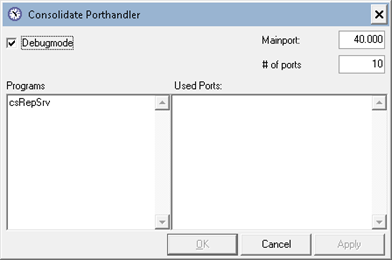
Entscheiden Sie, ob der Debugmodus de- oder aktiviert sein soll.
Tragen Sie Ihren Port unter „Mainport“ und unter „# of ports“ die Anzahl der möglichen Ports ein.
Bestätigen Sie Ihre Eingaben mit „Apply“ und schließen das Fenster mit „OK“.
Replikat erstellen:
Öffnen Sie nun in Ihrem Consolidate-Menü unter „Einstellungen“ den Punkt „Replikation“ und wählen Sie die Funktion „Erstellen“ aus.
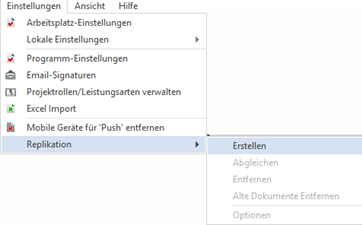
Consolidate öffnet anschließend das Fenster für die Eingabe der Abgleichparameter.
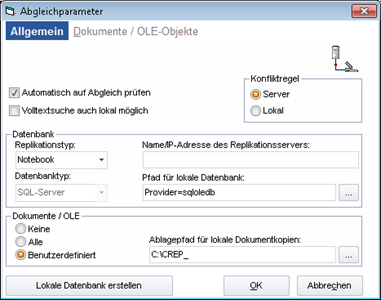
Definieren Sie nun, ob Sie automatisch auf Abgleiche prüfen möchten und die Volltextsuche auch lokal möglich sein soll.
Wählen Sie bei Konfliktregel zwischen „Server“ und „Lokal“ aus.
Tragen Sie den richtigen Replikationstyp ein (Notebook oder Sub-Server).
Geben Sie unter „Name/IP-Adresse des Replikationsservers“ den Namen des Servers auf dem der Consolidate Replikationsdienst installiert ist ein.
anschließend definieren Sie die Verbindung zu Ihrem SQL Server im Feld „Pfad für lokale Datenbank“.
Stellen Sie ein, welche Dokumente auf Ihrem Replikat verfügbar sein sollen. Wählen Sie „Benutzerdefiniert“ aus, so erscheint ein zweites Register „Dokumente/OLE-Objekte“ in welchem Sie genau definieren können, welche Dokumente Sie benötigen.
Geben Sie auch noch den Ablagepfad für die lokalen Dokumentenkopien ein.
Um den Pfad für die lokale Datenbank zu überprüfen, klicken Sie einfach auf „Lokale Datenbank erstellen“.
Speichern Sie Ihre Eingaben im Fenster mit „OK“.
Wenn Sie unter „Dokumente/Ole“ die Option „Alle“ gewählt haben, zeigt Consolidate folgenden Hinweis an.
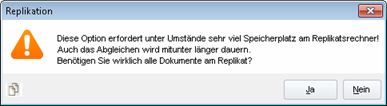
Wenn Sie wirklich alle Dokumente auf Ihrem Replikat zur Verfügung haben möchten, bestätigen Sie den Hinweis mit „Ja“. (Falls nicht, passen Sie Ihre Einstellungen an).
Möchten Sie die Erstellung der Replikations-Datenbank starten, klicken Sie anschließend in nächsten Fenster auf „OK“.
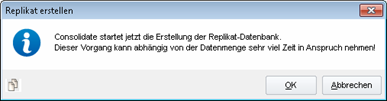
Wurde die Datenstruktur erfolgreiche erstellt, zeigt Consolidate das untenstehende Fenster.

anschließend wird der Datenbankabgleich gestartet.
Konnte das Replikat korrekt erstellt werden, zeigt Consolidate Ihnen dies an.
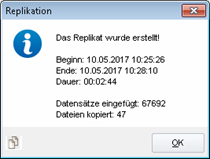
Bevor Sie abgleichen können, müssen Sie zuerst den RepClient (csRepClnt) starten.
Diesen finden Sie im Consolidate Verzeichnis.
Consolidate zeigt Ihnen anschließend folgendes Fenster, schließen Sie dieses mit „Abbrechen“.
(Diese Funktionen können erst zu einem späteren Zeitpunkt verwendet werden).
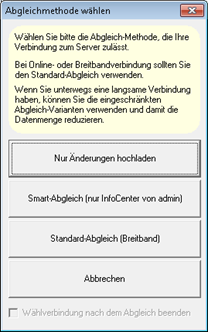
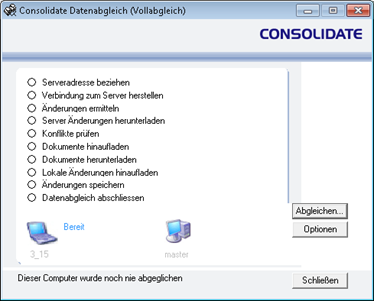
Öffnen Sie über „Optionen“ die Einstellungen für das Replikat.

Tragen Sie unter „Bevorzugter Server“ Ihren Consolidate Replikationsserver und den Port ein. Definieren Sie die Replikationsart, die Dokumenten-Konflikte und die Daten-Konflikte, sowie die offline Empfänger für Fehlermeldungen.
Bestätigen Sie Ihre Eingaben mit „Übernehmen“.
Über den Button „Verbindung prüfen“ können Sie die Verbindung zum Replikationsserver überprüfen. War die Überprüfung erfolgreich, zeigt Consolidate Ihnen dieses an.
Hat ein Replikationsvorgang nicht funktioniert, können Sie dies mit einem Klick auf den Button „(Init)“ zurücksetzen.
Bestätigen Sie die Meldung mit „Ja“.
Klicken Sie nun auf „Abgleichen“ um einen Abgleich-Vorgang zu starten.
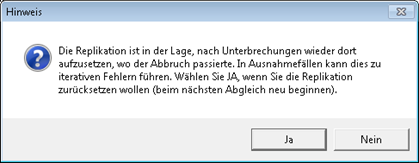
Hat der Abgleich ohne Probleme funktioniert, erscheint das untenstehende Fenster.
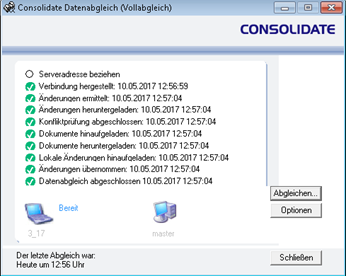
Wurden bei Ihrem Abgleich Dokumente erstellt/bearbeitet zeigt Consolidate Ihnen dies in einer Liste an. Entscheiden Sie anschließend ob die Dokumente jetzt, evtl. später oder nicht übertragen werden sollen.
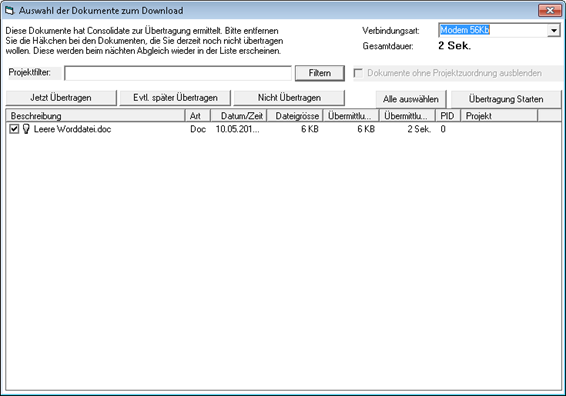
Nun können Sie auch die Funktionen für die Abgleichmethode verwenden. Wählen Sie hier zwischen den Optionen „Nur Änderungen hochladen“, „Smart Abgleich (Nur InfoCenter von …“ und „Standard-Abgleich (alle Daten).
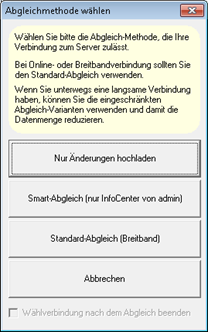
In Consolidate stehen Ihnen nun unter „Einstellungen“ – „Replikation“ folgende Funktionen zur Verfügung:
Abgleichen: | Es erscheint eine Meldung mit dem letzten Datum und der Uhrzeit des Abgleichs. Wenn Sie den Abgleich jetzt starten möchten, klicken Sie auf „Ja“. anschließend erscheint wieder das Fenster für den Abgleich. |
Entfernen: | Diese Funktion entfernt Ihr lokales Replikat (die SQL Datenbank wird nicht entfernt). Achtung Dieser Schritt kann nicht mehr rückgängig gemacht werden! |
Alte Dokumente entfernen: | Consolidate öffnet anschließend ein Fenster in welchem Sie definieren können, wie viele Monate zurück die Dokumente erhalten bleiben sollen.
Achtung Alle anderen Dokumente vor diesem Zeitraum werden lokal entfernt. |
Optionen: | Wählen Sie diese Funktion aus, erscheint eine Meldung, ob Sie nun einen Abgleich der Daten vornehmen möchten. Möchten Sie dies bestätigen Sie mit „Ja“. anschließend erscheint das Fenster für die Abgleichparameter. |
Replikat bereits vorhanden:
Bei einem Update von der Version 5.0 auf die Version 5.1 ist zu beachten, dass der Replikationsserverdienst ausschließlich mit Replikationsclients der Version 5.1 oder höher funktioniert.
Wenden Sie, wenn bereits ein Replikat vorhanden ist, bitte eines der folgenden Updateszenarios an:
Variante 1 (Server bleiben dieselben)
- Alle Replikate (und Subservern – hier auch „Client“ genannt) abgleichen.
- Update am Replikations-Server durchführen.
- Update an Client 1 durchführen und abgleichen.
- Update an Client 2 durchführen und abgleichen. … usw.
Variante 2 (Beste Lösung – gewährleistet Parallelbetrieb der alten und neuen Version)
- Einen neuen (bzw. anderen) Server (oder VM-Ware) für die Replikation vorbereiten.
- Auf diesen das Consolidate Update durchführen und den Replikationsdienst starten.
- Client 1 replizieren + updaten, Verbindung zum „neuen“ Server eingeben + replizieren.
- Client 2 replizieren + updaten, Verbindung zum „neuen“ Server eingeben + replizieren. … usw.
Variante 3 (Optimalste Lösung – alles neu und sauber)
- Einen neuen (bzw. anderen) Server (oder VM-Ware) für die Replikation vorbereiten.
- Auf diesen das Consolidate Update durchführen und den Replikationsdienst starten.
- Client 1 replizieren + Replikat entfernen + Replikat neu erstellen mit Verbindung zum „neuen“ Server.
- Client 2 replizieren + Replikat entfernen + Replikat neu erstellen mit Verbindung zum „neuen“ Server. … usw.
Das Produktblatt für dieses Modul verschafft Ihnen einen Überblick über die Funktionen.